Понякога твърдият диск на вашия компютър или лаптоп с Windows може да се повреди или софтуерна грешка може да изтрие всичките ви данни, така че архивирането е много важно. Ако изберете да не архивирате вашите файлове, може да загубите някои важни данни.
Процесът на архивиране също е важен, когато искате да надстроите до нов компютър.
Искате ли да архивирате своя Windows? Има няколко начина за архивиране и възстановяване на Windows, нека ги разгледаме по-отблизо.
Как да архивирате Windows (10/8.1/8/7)
(1) Отворете с помощта на лентата за търсене на вашия компютър с Windows контролен панел.
(2) изберете Система и сигурност меню.
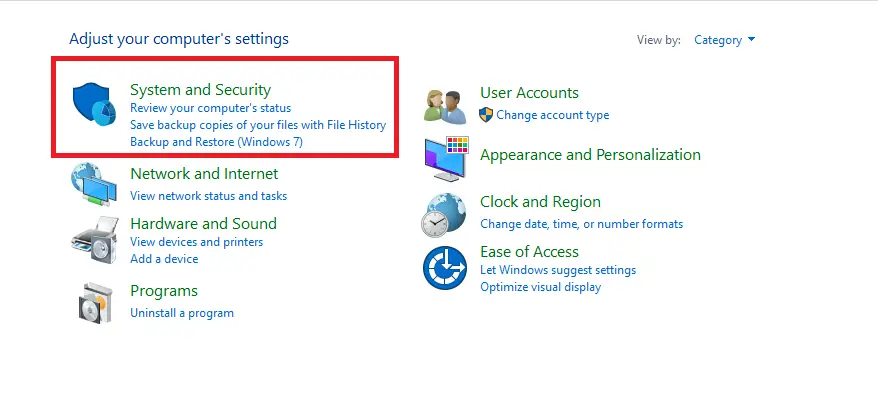
(3) изберете Архивиране и възстановяване (Windows 7).
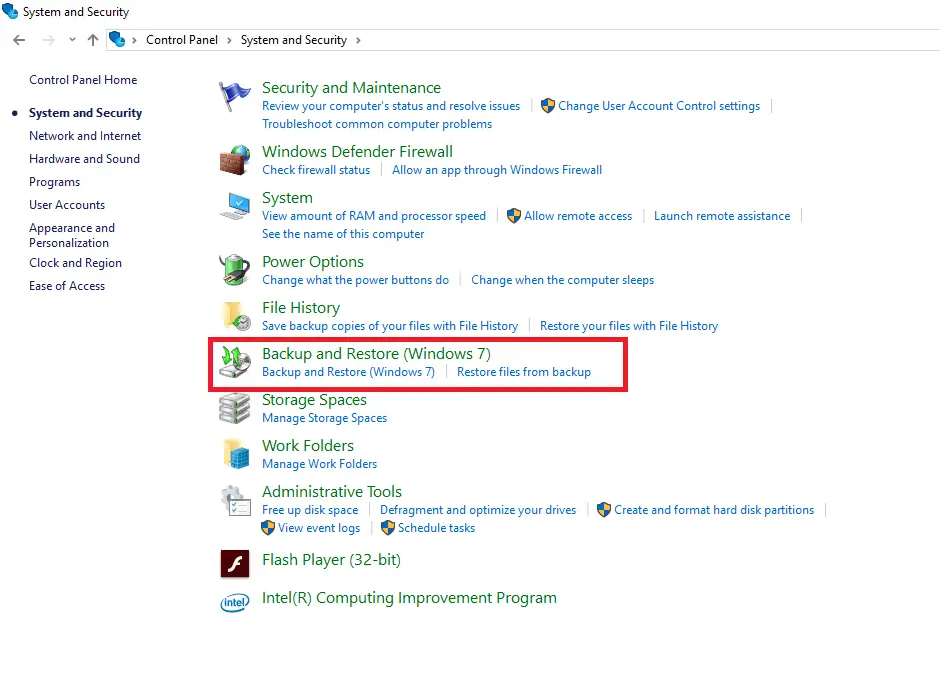
(4) изберете Създайте резервно копие.
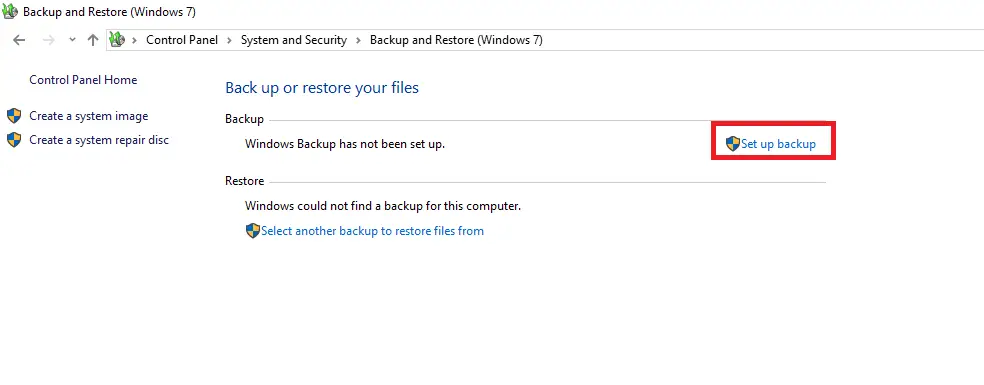
(5) Изберете устройството, където искате да съхраните файла.
бележки: Препоръчваме ви да използвате външен твърд диск, за да запазите вашите файлове. Можете също да архивирате вашите файлове, като изберете Запазете в мрежата.
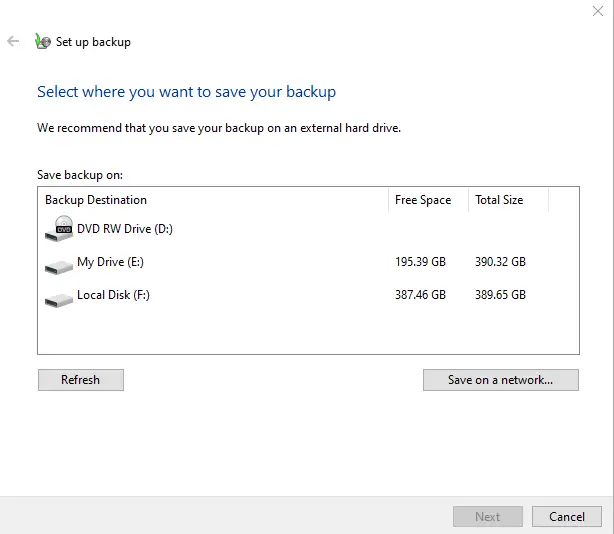
(6) В следващия изскачащ прозорец трябва да изберете какво искате да архивирате. избирам Оставете Windows да избере Автоматично архивиране на файлове с данни, съхранени в папки библиотека, работен плот и Windows. Или изберете остави ме да избера Изберете файлове ръчно.
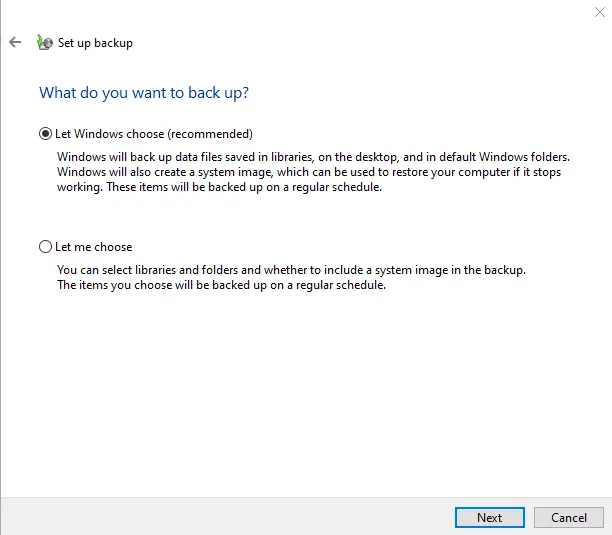
(7) На следващия екран изберете Запазете настройките и стартирайте архивиране.
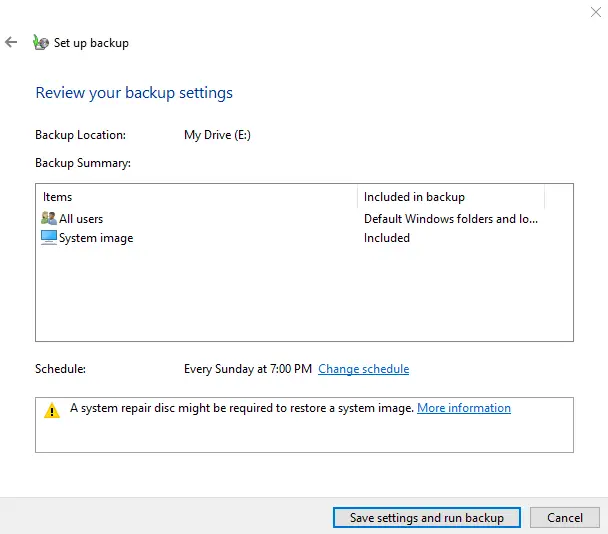
(8) Това е. Вашите файлове, включително системния регистър, ще бъдат архивирани в избраната папка. Процесът отнема известно време, за да завърши.
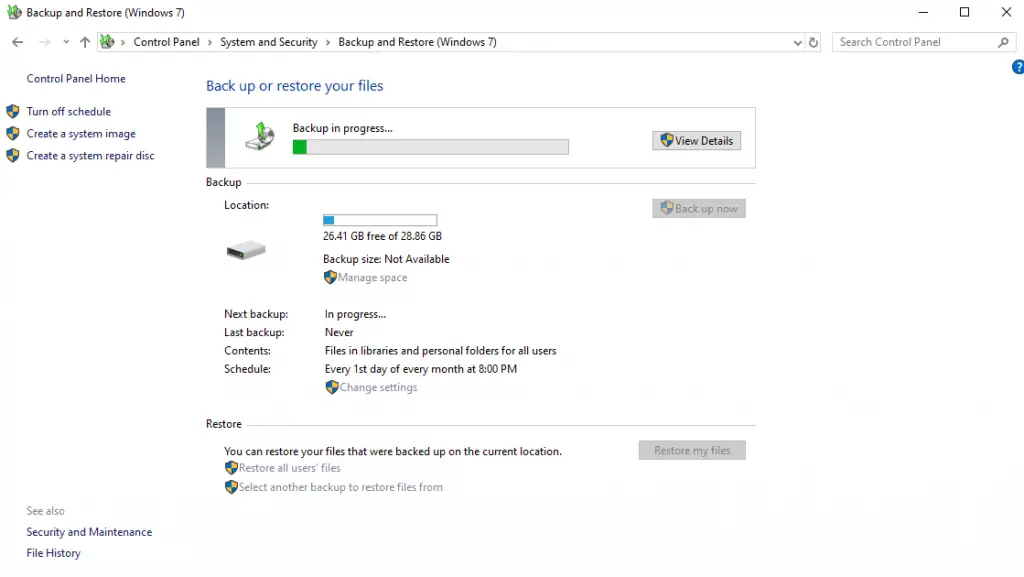
След първото архивиране файловете ще бъдат автоматично архивирани според избрания график.
Стъпки за възстановяване
(1) Отидете на контролния панел и отворете Система и сигурност.
(2) изберете Архивиране и възстановяване.
(3) Изберете ВъзстановяванеВсички потребителски файлове.
(4) На следващия екран изберете Преглед на документи.
(5) Изберете архивния файл и щракнете Следващия.
(6) изберете в първоначално положение Възстановете файловете до първоначалното им местоположение. За да възстановите файлове на друго място, изберете при и изберете пътя.
(7) Изберете Възстановяване и завършете процеса.
Как да изтриете архивни файлове в Windows?
Независимо дали става въпрос за Windows 10 или 8/8.1 или 7, важно е да изтриете старите архивни файлове, за да освободите малко място.
(1) Отидете на Архивиране и възстановяване (Windows 7) меню.
(2) изберете пространство за управление.
(3) изберете Преглед на резервни копия.
(4) Изберете стария архивен файл и щракнете Изтрий.
Архивирайте и възстановете Windows 10 с помощта на История на файловете
Потребителите на Windows 10 могат да архивират своите файлове с помощта на Хронология на файловете. Той ще архивира всички налични файлове в папката на потребителския акаунт. За този метод трябва да имате нужда от външен твърд диск или USB устройство, за да архивирате вашите файлове.
(1) Отидете на настройвам приложение.
(2) Кликнете върху Актуализация и сигурност.
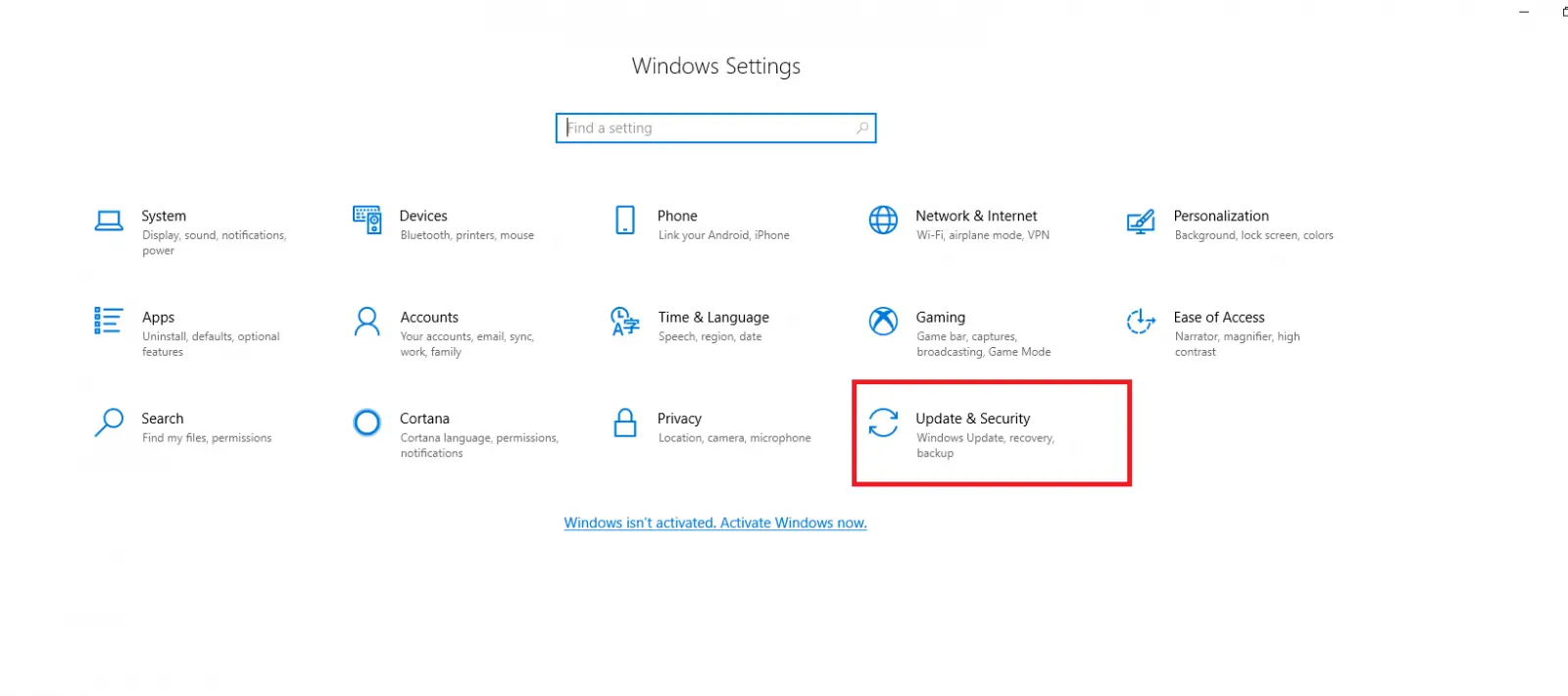
(3) на левия панел. избирам Архивиране.
(4) изберете добавете диск И изберете външния твърд диск или USB устройството, което сте включили във вашия компютър или лаптоп.
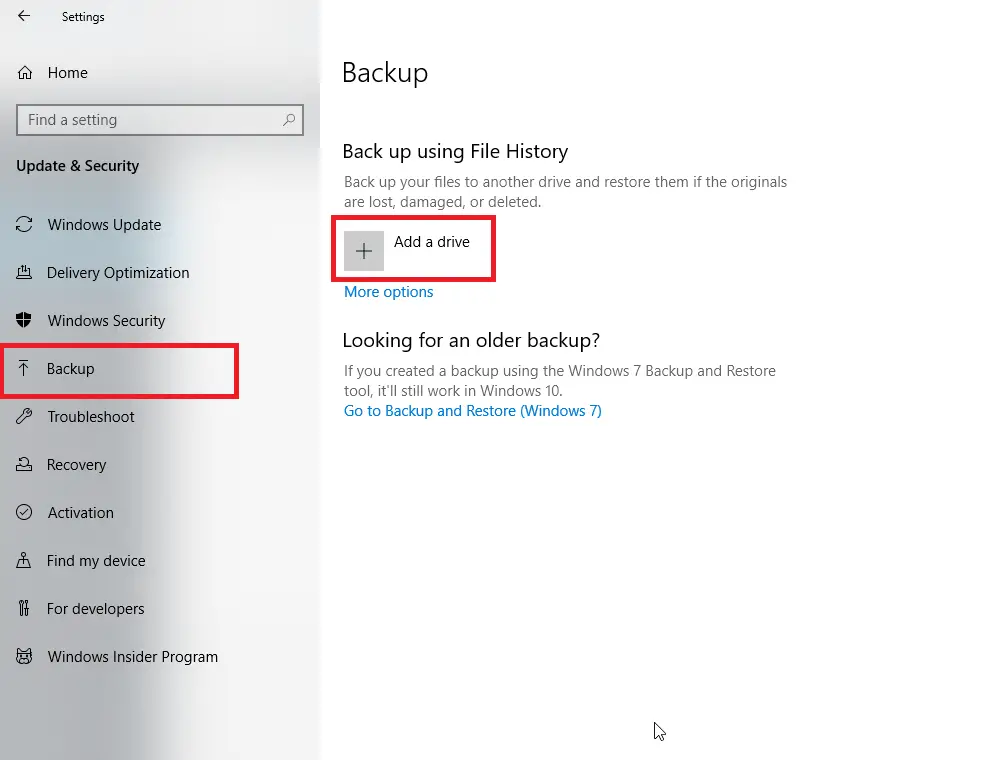
(5) След като изберете устройството, щракнете повече възможности за избор.
(6) На следващия екран щракнете Архивиране сега архивен файл.
Това е. Историята на файловете ще архивира вашите файлове във фонов режим и можете да използвате устройството си за други цели.
За възстановяване от хронологията на файловете
(1) Отворете с помощта на лентата за търсене на вашия компютър с Windows Възстановете файлове с помощта на История на файловете.
(2) Навигирайте и изберете файловете или папките, които трябва да архивирате.
(3) Изберете Възстановяване, за да съхраните файловете в първоначалното им местоположение. За да възстановите на друго място, изберете Възстановяване到 и изберете пътя.
Архивирайте Windows с помощта на софтуер на трети страни
Освен горните методи, можете също да използвате някои инструменти на трети страни, за да архивирате вашите Windows файлове. Някои от най-добрите софтуери за архивиране на Windows са:
- EaseUS To-Do Backup
- опитайте архивиране
- Acronis True 2019 Изображение
- Архивиране и възстановяване на Paragon
- ShadowMaker Professional 2.0
- FBackup
- Google Backup and Sync
*Може да се наложи да платите, за да използвате някои от инструментите, споменати по-горе.
крайно мнение
След като започнете да архивирате файлове на Windows, не забравяйте редовно да изпълнявате процеса на архивиране. Това ще гарантира, че няма да загубите лични или важни данни. Ако е възможно, архивирайте файловете си ежедневно.
Архивирането е важна стъпка в защитата на вашите данни от загуба или повреда, особено в случай на повреда на твърдия диск, софтуерни проблеми или човешка грешка. Правенето на редовни резервни копия гарантира, че винаги имате актуално и пълно копие на вашите архиви, които можете лесно да възстановите или възстановите, ако е необходимо.


![Настройте имейл на Cox на Windows 10 [с помощта на приложението Windows Mail] Настройте имейл на Cox на Windows 10 [с помощта на приложението Windows Mail]](https://infoacetech.net/wp-content/uploads/2021/06/5796-photo-1570063578733-6a33b69d1439-150x150.jpg)
![Поправете грешка при актуализиране на Windows 0x800703ee [Windows 11/10] Поправете грешка при актуализиране на Windows 0x800703ee [Windows 11/10]](https://infoacetech.net/wp-content/uploads/2021/10/7724-0x800703ee-e1635420429607-150x150.png)
![Коригирайте проблеми с Windows Media Player [Ръководство за Windows 8 / 8.1] Коригирайте проблеми с Windows Media Player [Ръководство за Windows 8 / 8.1]](https://infoacetech.net/wp-content/uploads/2021/10/7576-search-troubleshooting-on-Windows-8-150x150.jpg)








